如何给Word文本加边框
提问人:周丽平发布时间:2021-09-28
首先打开纯文字的文档,小编所用的示例中,文中的小提示内容完全可以与正文有所区别,所以小编决定为此段落添加边框进行装饰。选取要进行装饰的文字段落,然后在“开始”选项卡的“段落”中,点击“边框”右侧的下拉按钮,从弹出的下拉列表中,选择“边框和底纹”。
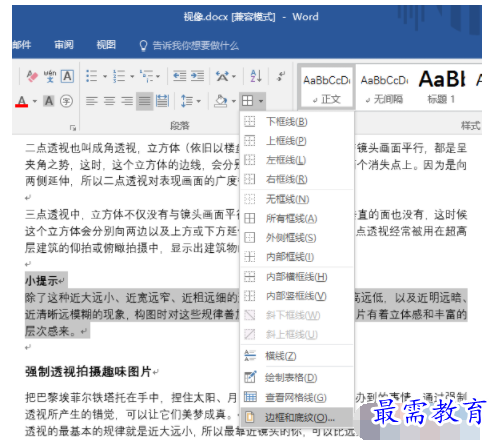
在打开的边框和底纹对话框中,分别在“边框”、“底纹”选项卡中,按提示进行边框的颜色、大小、立体阴影、底纹颜色等进行设置。
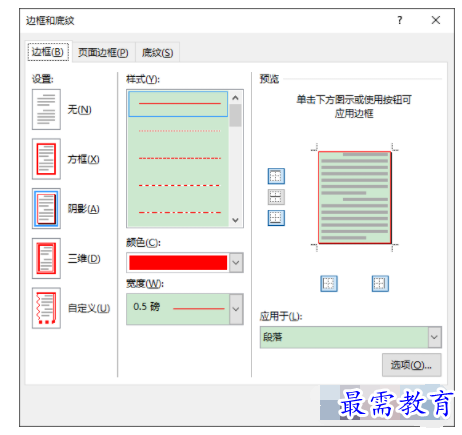
设置完毕,点击“确定”,一个质感极强的文本框效果就完成啦。

继续查找其他问题的答案?
相关视频回答
-
Word 2019如何转换为PowerPoint?(视频讲解)
2021-01-258次播放
-
PowerPoint 2019如何为切换效果添加声音?(视频讲解)
2021-01-232次播放
-
PowerPoint 2019如何设置切换效果的属性?(视频讲解)
2021-01-232次播放
-
PowerPoint 2019如何为幻灯片添加切换效果?(视频讲解)
2021-01-230次播放
-
2021-01-199次播放
-
2021-01-193次播放
-
2021-01-192次播放
-
2021-01-191次播放
-
2021-01-1912次播放
-
2021-01-196次播放
回复(0)
 办公软件操作精英——周黎明
办公软件操作精英——周黎明
 湘公网安备:43011102000856号
湘公网安备:43011102000856号 

点击加载更多评论>>